Jaguar XF
Per aggiornare il dispositivo GPS: Jaguar XF con l'ultimo aggiornamento, seguire le istruzioni prossimo.
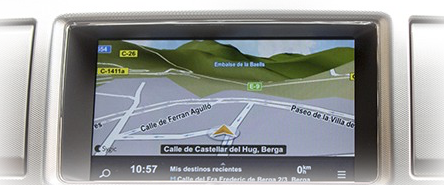
Prima di tutto, assicurati di ottenuto il file di aggiornamento per il Jaguar XF dispositivo, scaricato da SpeedcamUpdates.com.
Se ancora non avete capito, si può ottenere ora compilando il modulo che vedete in questa pagina.
- Estrarre i file dal pacchetto zip SpeedcamUpdates. Se il file che avete scaricato non è uno file ZIP means il file è già decompresso, e si può continuare con la fase successiva di queste istruzioni di installazione.
- Avviare il motore (accensione può spegnere altrimenti mentre si installa i file GPX).
- Inserire la chiavetta USB contenente la velocità della fotocamera PDI (file PDI devono essere.Formato GPX (vedi manuale) e nella cartella principale dell'unità, non in sottocartelle.
- Eseguire le operazioni seguenti:
- Toccare il tasto Nav
- Toccare il pulsante Menu NAV.
- Toccare il pulsante più
- Toccare luoghi memorizzati
- Toccare il mio pulsante POI
- Toccare Aggiungi pulsante
- Toccare il pulsante 'USB Drive'
- Ora dovreste vedere una lista dei PDI su chiavetta USB
- Toccare il tipo di PDI da installare (fare uno alla volta, è molto molto più sicuro in questo modo)
- Quando avete installato tutti i PDI che si desidera installare vai a modifica e toccare il pulsante Modifica. Questo dovrebbe portare tutti POI avere installato compresi eventuali precedenti che hanno installato. Toccare il File di macchina fotografica di velocità si desidera modificare (esempio, Gatso-Mobile-Pmobile-Red Light-specifiche), questo farà apparire un Menu che consente di modificare il suono e passare il suono e Visualizza mappa su attivato o disattivato. NB è consigliabile che si accende suono sia mostrata sulla mappa per.
- Per modificare il suono Vai sull'icona mostrata sul lato sinistro dello schermo tocca l'icona audio porterà in su una lista di suoni installato touch quello desiderato per quel & fotocamera particolare non dimenticate di toccare OK prima di lasciare quel Menu schermo altrimenti sarà di default a tutti fuori.
- Ripetere questa procedura per tutti i file di macchina fotografica di velocità si desidera modificare, toccare OK dopo ogni modifica. Toccare mappa per tornare dopo aver modificato tutte le telecamere che vuoi e rimuovere la chiavetta USB.
- Prendere l'auto per un auto nei pressi di alcune fotocamere è conoscere e testare per vedere se funziona OK.
Guida vocale deve essere enbaled per farvi sentire gli avvisi acustici (ma questo può essere attivato e disattivato abbastanza facilmente). Questo dovrebbe funzionare su tutti i Jaguars con fabbrica installato Hard Drive Sat Nav. testato su 2013 3.0 D & 2.2D lusso & auto di lusso Premium
Le telecamere funzionano solo quando sei in visualizzazione mappa o il Nav sab si è Routing. Una volta che siete andati alla visualizzazione della mappa si può quindi andare ad altri schermi e autovelox continuerà ad avvertirti. È necessario farlo ogni volta che si avvia la macchina, se non vai a visualizzazione mappa poi gli avvisi di fotocamera non vi avvertirà. Spegnere l'accensione Annulla avvisi fotocamera come annulla anche la mappa, ma non un percorso. (Di serie). Si può selezionare quali telecamere volete vi avverto, o li hanno solo visualizzando mappa con nessun suono.
Ricordate che è possibile personalizzare gratuitamente il tuo download. Ottieni l'accesso al pannello di controllo del cliente e utilizzando lo strumento di personalizzazione al fine di ottenere un database di autovelox su misura secondo le vostre esigenze. Avrete bisogno di questo strumento se il dispositivo non accetta la dimensione del nuovo aggiornamento. Sarete in grado di aggiungere o rimuovere paesi di configurazione.
COMMENTI DEI CLIENTI
Giovanni H.
Il servizio offerto è davvero eccellente! Ho ricevuto il file dati per aggiornare la mappa del mio Land Rover Freelander e devo dire che la qualità dei dati è impeccabile. Ora il mio GPS funziona alla perfezione, grazie mille!
Giulia R.
Il servizio offerto sul vostro sito è davvero eccellente! Grazie ai dati ricevuti, sono riuscita ad aggiornare con successo la mappa del mio Jaguar XF Sportbrake 2014. La qualità dei dati è impeccabile e il processo è stato molto semplice. Consiglio vivam
Giulia W.
Il servizio è stato eccezionale! Ho ricevuto il file dati per aggiornare la mappa del mio Land Rover Freelander in modo rapido e preciso. Grazie per la qualità del servizio e dei dati forniti, ora il mio GPS è completamente aggiornato e pronto per nuove a
